Androidの画面に表示される文字のフォントを変更したいときにはどうすればいいのだろうか。この記事では、機種ごとに違うAndroidスマホの設定からフォントを変更する方法と、アプリからフォントを変更する方法を詳しく解説する。
【Android】設定画面からスマホの「フォント」の変更/追加表示する方法と手順
 (Image:Framesira / Shutterstock.com)
(Image:Framesira / Shutterstock.com) Androidスマホの画面に表示するフォントの変更は、代表的なAndroidの機種なら「設定」アプリから変更できる。しかし、機種ごとに変更方法が違う。機種ごとのフォントの変更方法は次のとおりである。
・【機種①】Xperia
Xperiaの機種のフォントの変更手順は次のとおりである。
1.「設定」アプリを開く
2.「画面設定」から「フォント変更」を開く。
3.フォントを選択したら「再起動して変更」をタップする。
・【機種②】AQUOS
AQUOSの機種のフォントの変更手順は次のとおりである。
1.「設定」アプリを開く
2.「ディスプレイ」から「詳細設定」>「文字フォント設定」>「文字フォント切替」と進む。
3.フォントを選択したら「再起動して変更」をタップする。
・【機種③】Pixel
Pixelの機種のフォントの変更手順は次のとおりである。
1.「設定」アプリを開く
2.「ディスプレイ」から「スタイルと壁紙」と進み「カスタム」の「+」をタップする。
3.「フォント」を選択したら「次へ」をタップする。
4.「アイコン」と「色」をそれぞれ選択して「次へ」をタップする。
5.スタイルの名前をつけて「適用」をタップする。
・【機種④】Galaxy
Galaxyの機種のフォントの変更手順は次のとおりである。
1.「設定」アプリを開く
2.「ディスプレイ」>「文字サイズとフォントスタイル」と進む。
3.「フォントスタイル」をタップする。
4.「フォントスタイル」からフォントを選択する。選びたいフォントがない場合には「フォントをダウンロードする」をタップする。
5.Galaxy Storeが開くので画面に表示したいフォントを選択する。
【Android】ランチャーアプリから「フォント」をダウンロードして変更/追加表示する方法と手順
ランチャーアプリとはスマホのホーム画面をカスタマイズできるアプリのことである。アプリアイコンの配置や表示方法、アイコンの形を変更したいときに利用できる。
ランチャーアプリの中には、スマホのホーム画面に表示するアプリ名の文字のフォントを変更できる機能が搭載されているものがある。文字のフォントを変更してホーム画面の雰囲気を変えたいときに使ってみよう。
Androidのホーム画面に表示するアプリ名のフォントを変更したいときにおすすめの3つのランチャーアプリとその使い方を解説する。
・【アプリ①】Action Launcher
Action LauncherはAndroidのホーム画面を多彩にカスマイズし、独自の機能を利用できるようにするためのランチャーアプリだ。8つのフォントが用意されているので、気に入ったフォントがあれば使ってみるといいだろう。Action Launcherでフォントを変更する方法は次のとおりだ。
Action Launcherのダウンロードは→こちらから
アプリがインストールできたらAction Launcherを起動する。
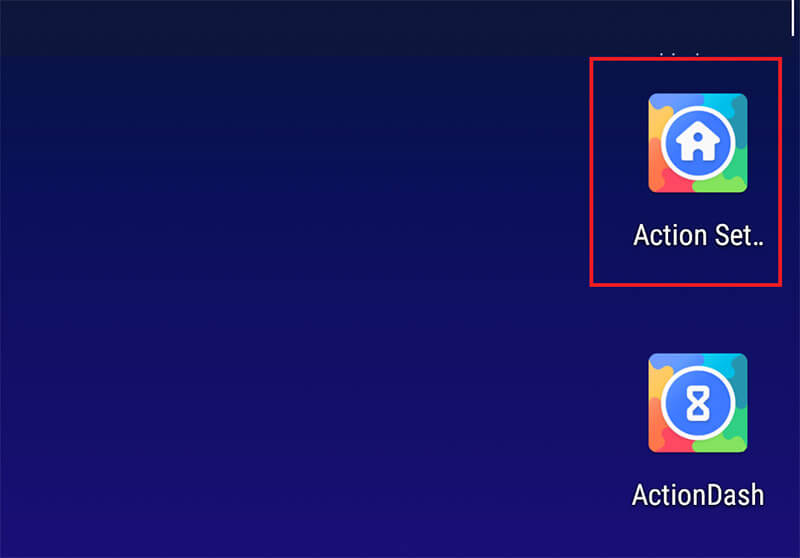
画面上に「Action Settings」のアイコンが表示されるのでタップする
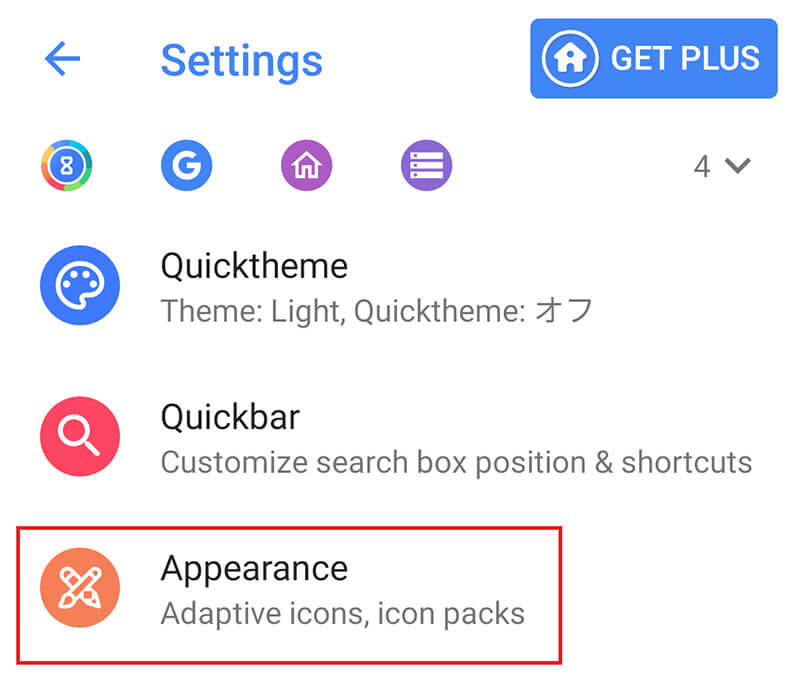
「Appearance」をタップする
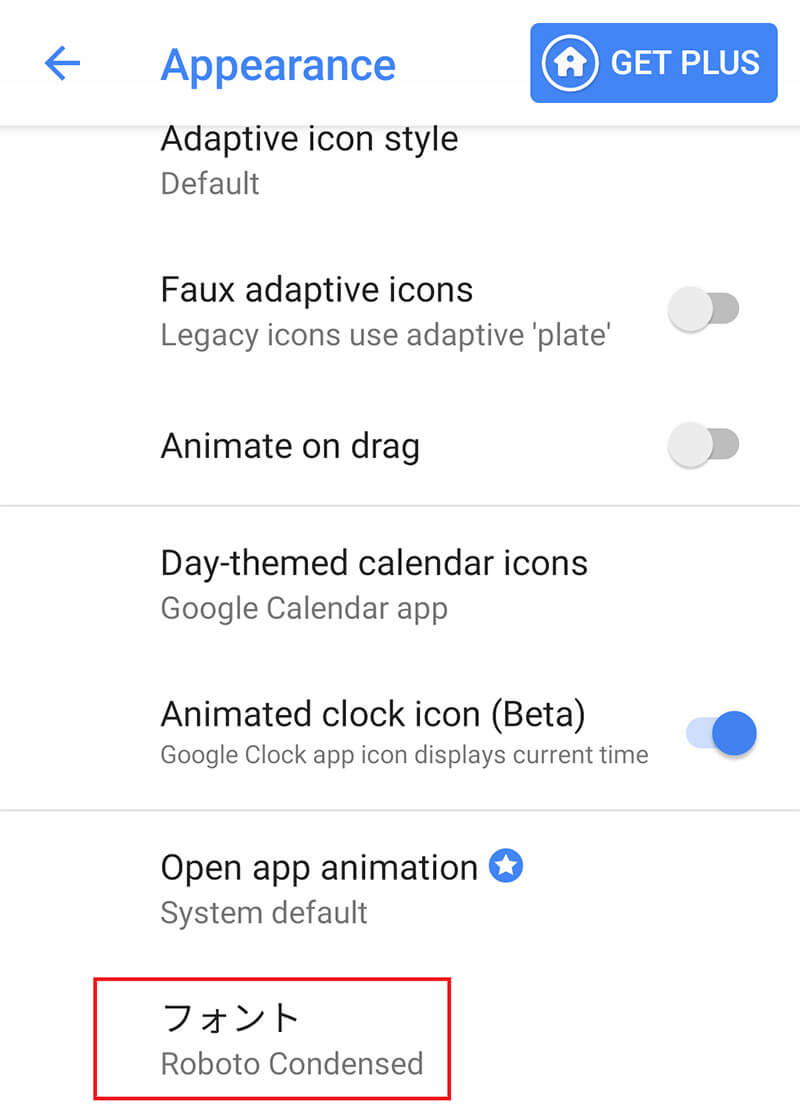
画面を下にスクロールすると「フォント」があるのでタップする
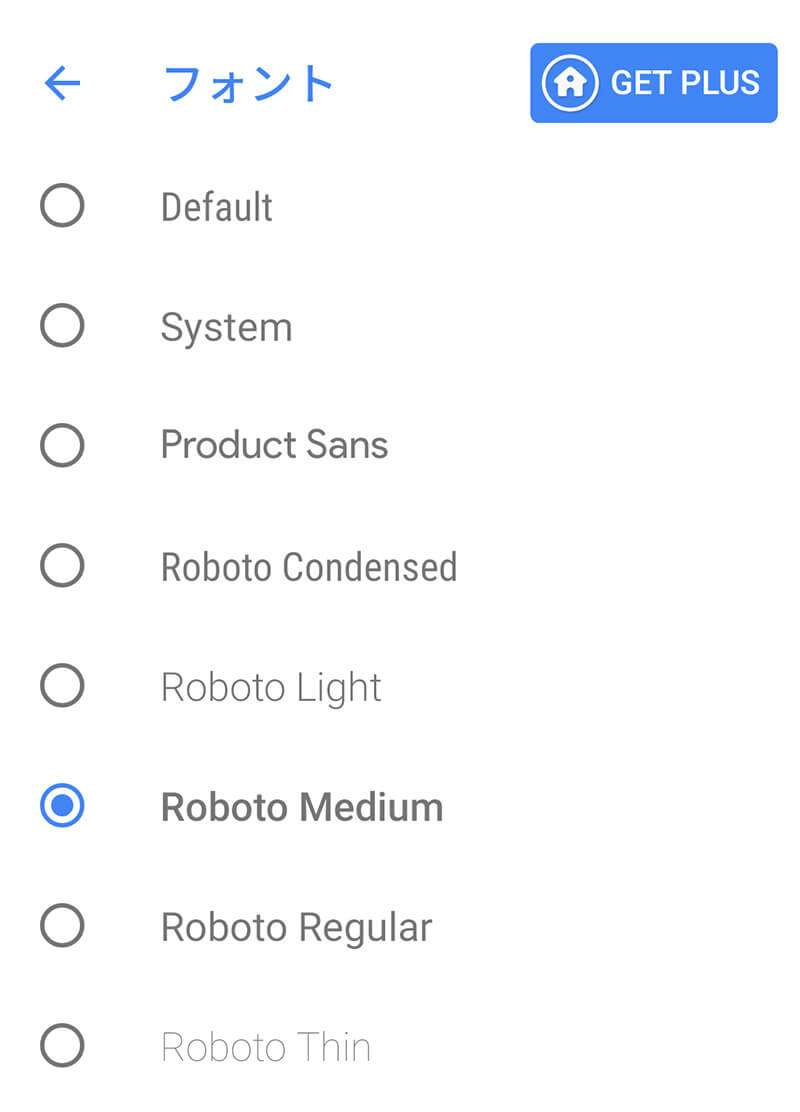
フォントを選択する
・【アプリ②】GO Launcher
GO Launcherは2Dだけでなく3Dのテーマも選択できるランチャーアプリだ。無料テーマが1,000以上も用意されているので、必ず自分の好みのホームに設定できるだろう。フォントは5種類用意されているが、システムのフォントを読み込んで設定することもできるので、他のアプリから読み込んだフォントでも設定できる。
GO Launcherのダウンロードは→こちらから
Androidスマホにアプリをダウンロードしたら起動してみよう。フォントの変更方法は次のとおりだ。
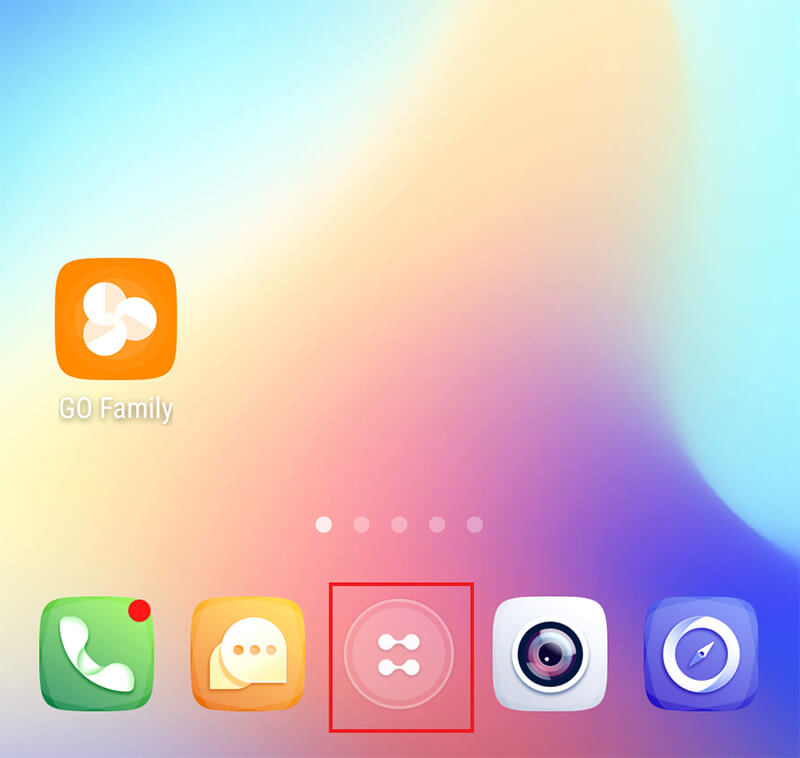
ホーム画面の下の真ん中のアイコンをタップする

「ホーム設定」のアイコンをタップする
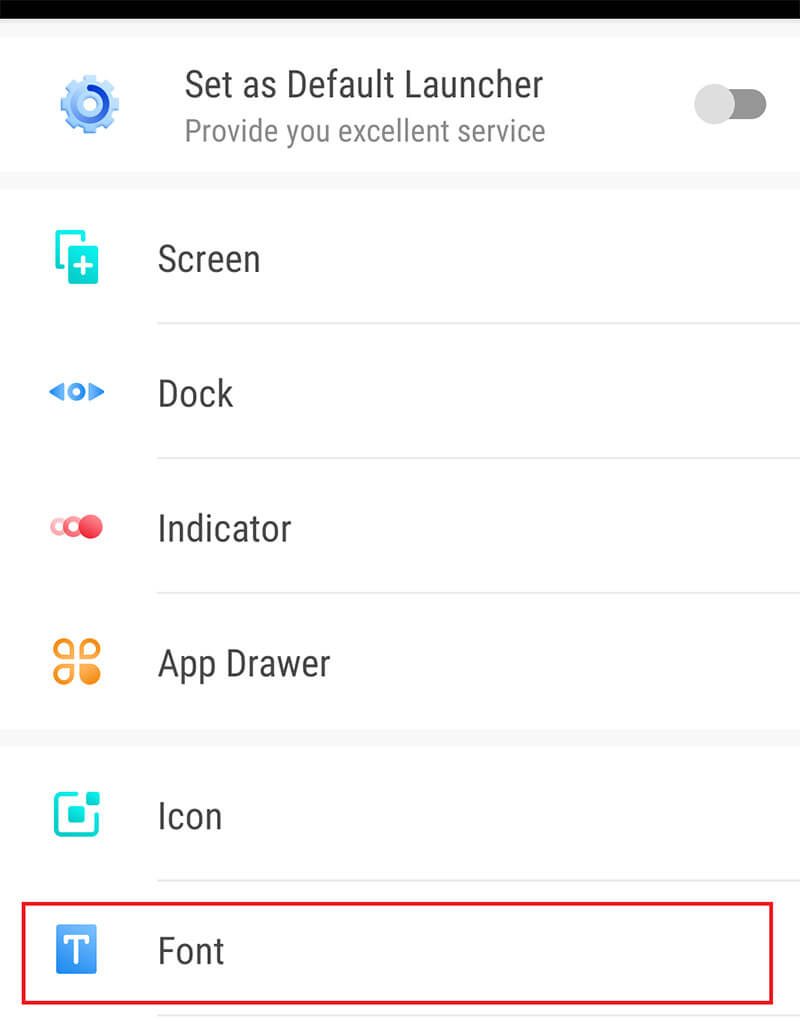
「Font」をタップする
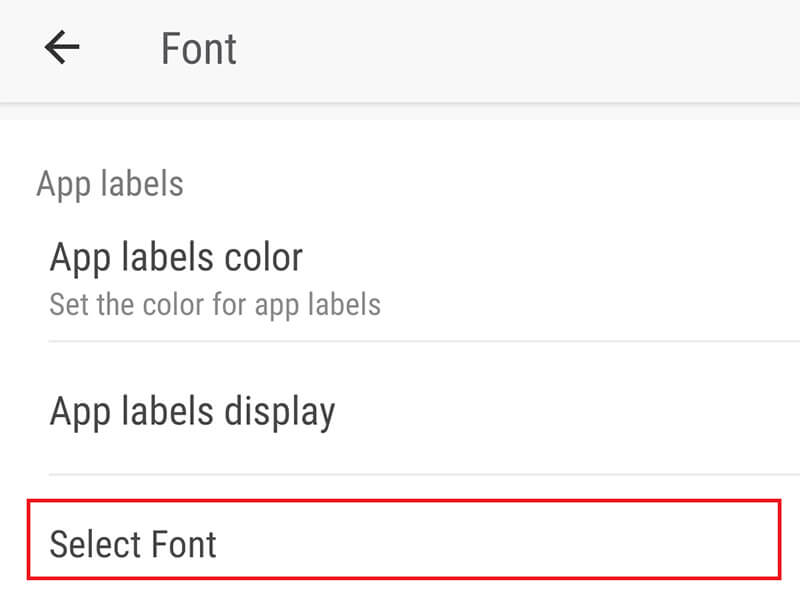
「Select Font」をタップする
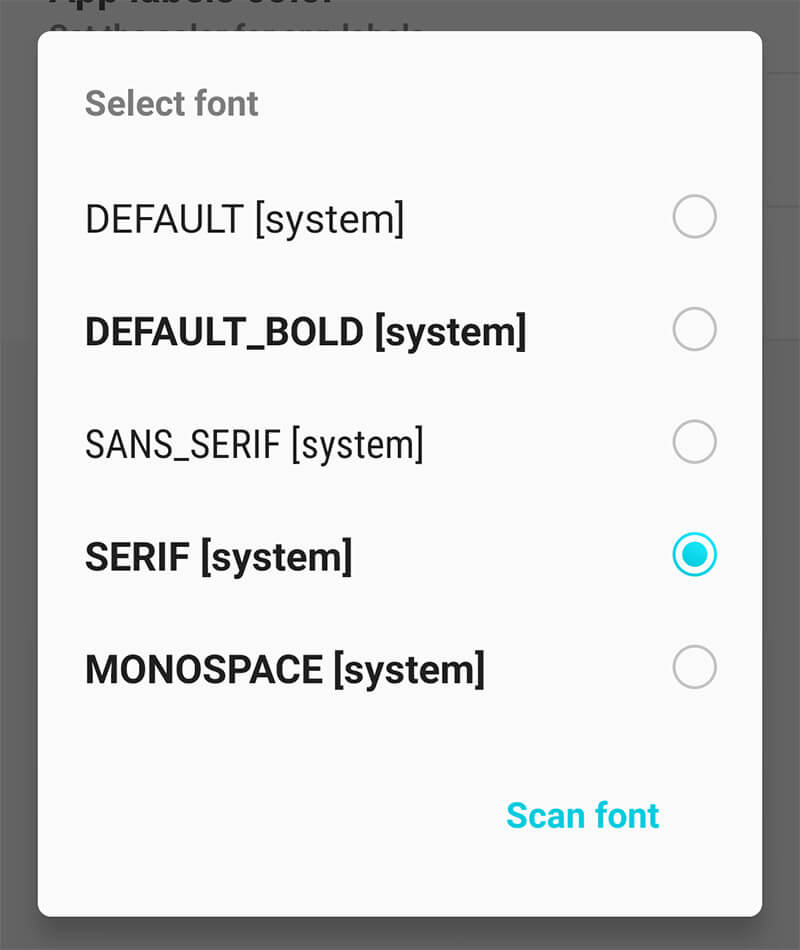
フォントを選択する
・【アプリ③】Nova Launcher
Nova Launcherは自由にカスタマイズできるので人気が高いランチャーアプリである。Nova Launcherでもアプリ名のフォント変更ができるのでおすすめだ。
Nova Launcherのダウンロードは→こちらから
Nova Launcherをインストールして初期設定が終わったらフォントの変更方法は次のとおりである。まずはNova Launcherを起動しよう。
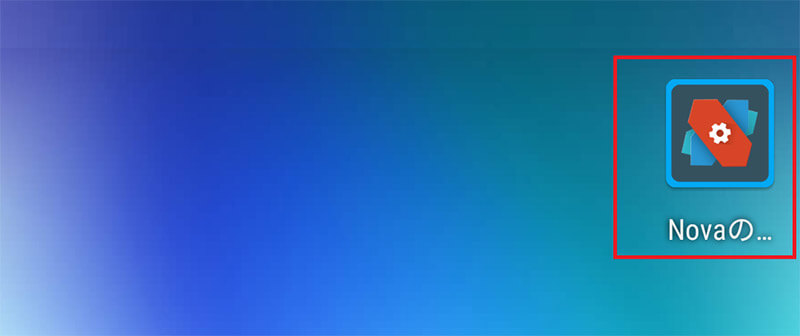
「Novaの設定」のアイコンをタップする
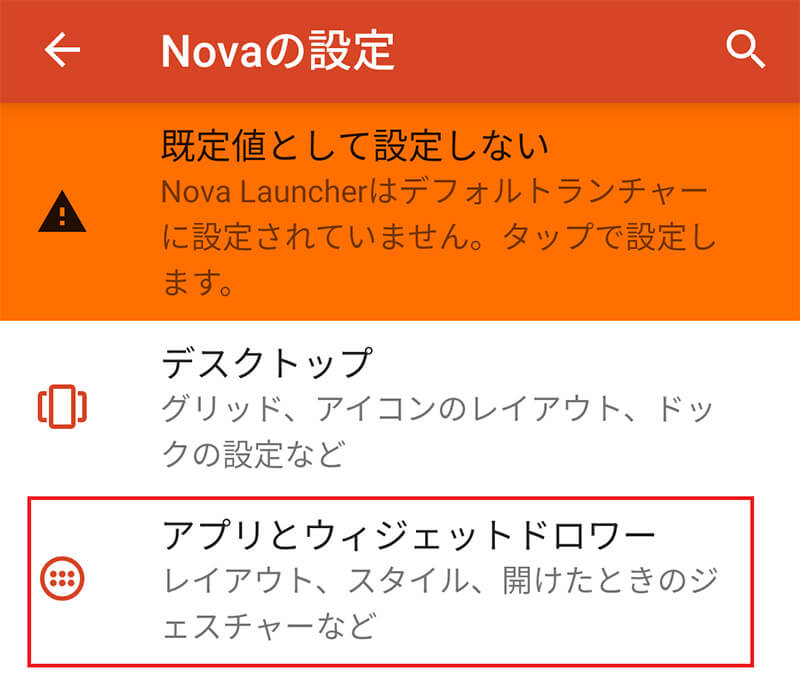
「アプリとウィジェットドロワー」をタップする
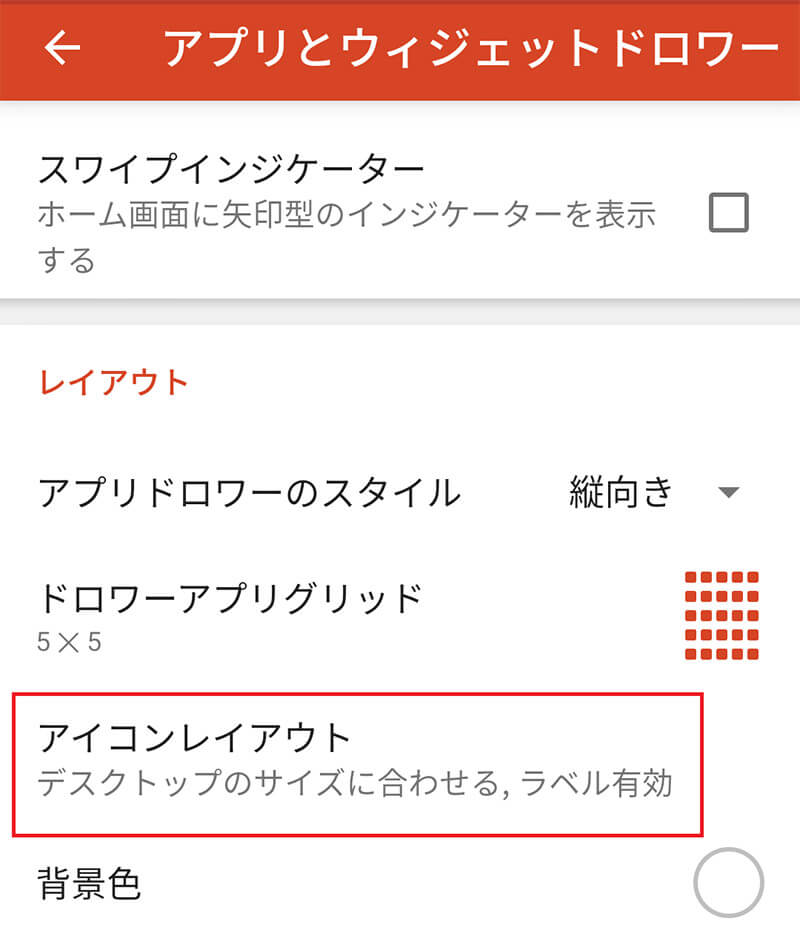
「アイコンレイアウト」をタップする
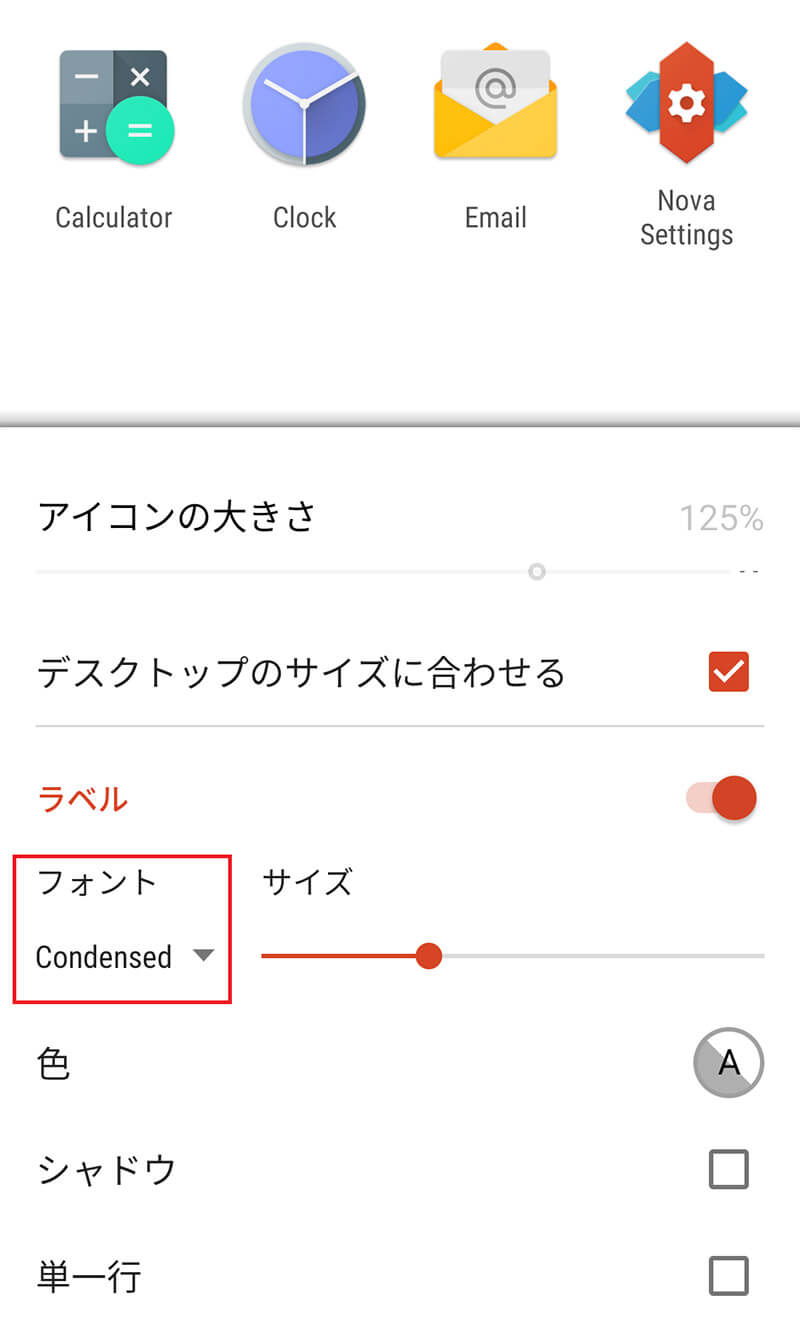
「フォント」をタップする
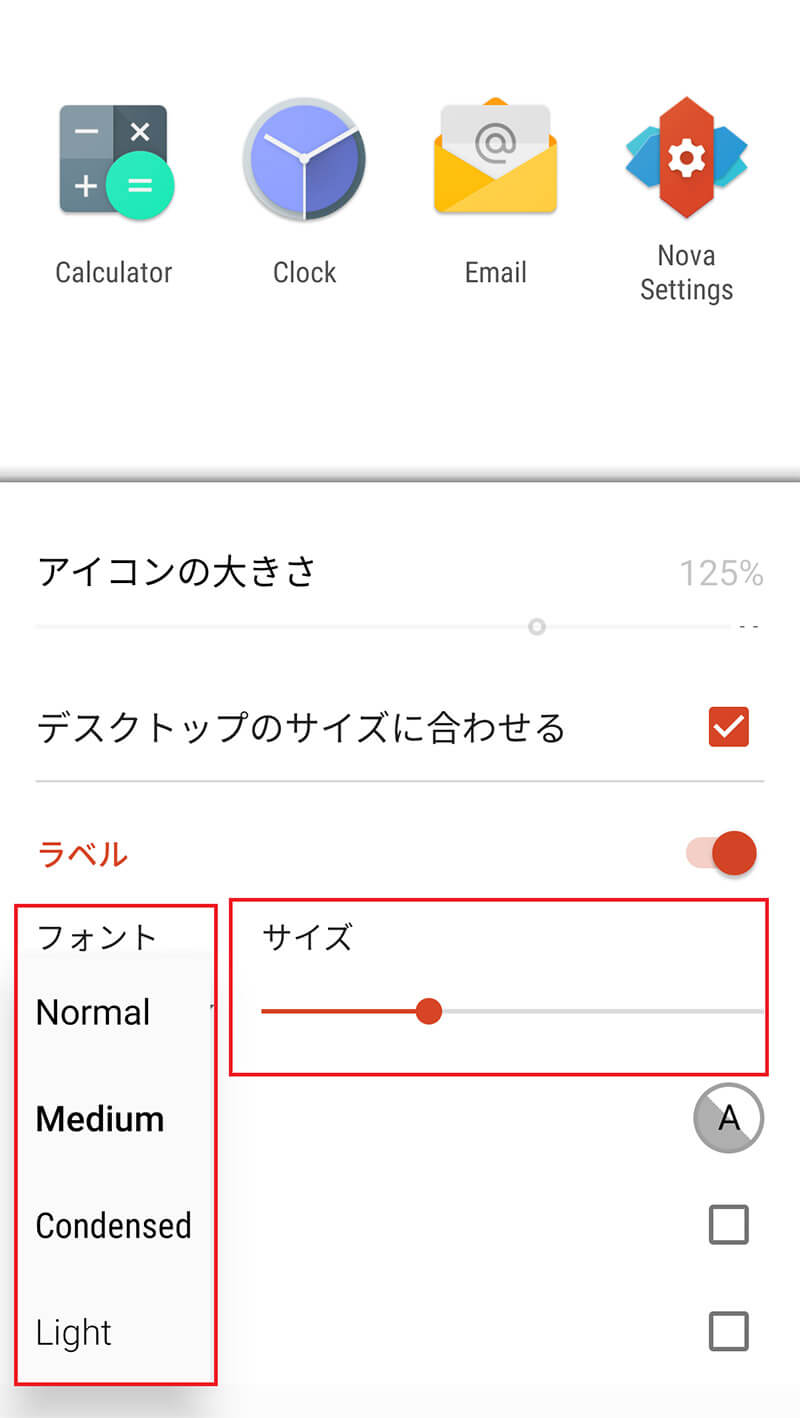
フォントの太さを変更できる。またフォントサイズも変更できる
【Android】フォントアプリから「フォント」をダウンロードして変更/追加表示する方法と手順
Androidスマホに新しいフォントを追加して使ってみたいという場合もある。スマホに新しいフォントを追加するためにはフォントアプリを利用するのがおすすめだ。ここからは、Androidスマホでおすすめのフォントアプリとフォントを変更する手順を見ていこう。
・【アプリ①】iFont
iFontはとても多くのフォントをダウンロードして追加できるアプリである。カスタムフォントが用意されている点がおすすめポイントだ。
iFontのダウンロードは→こちらから
iFontでフォントを変更する手順は次のとおりだ。まずはiFontを起動しよう。
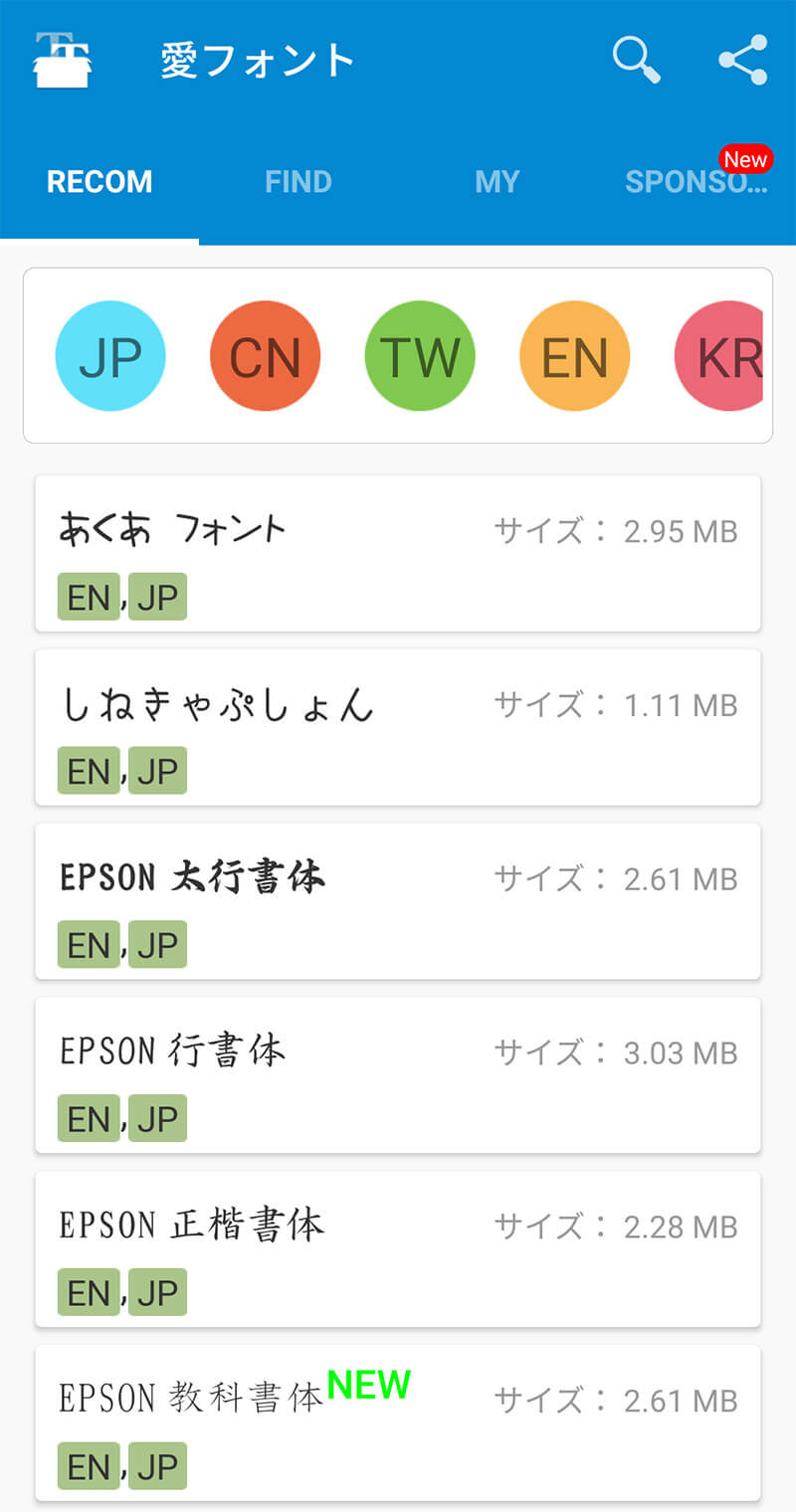
表示されたフォントの一覧から利用したいフォントを選択する
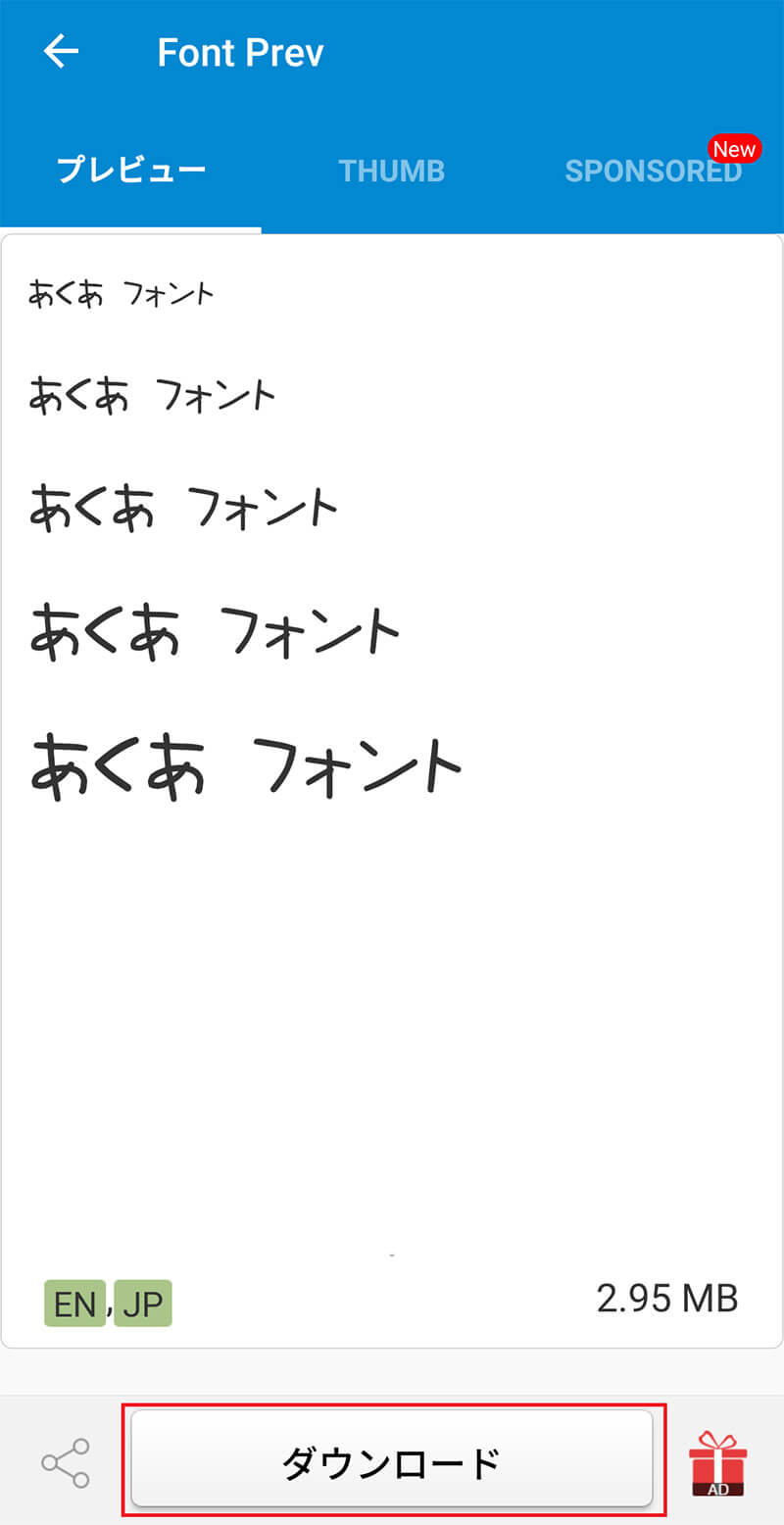
「ダウンロード」をタップする
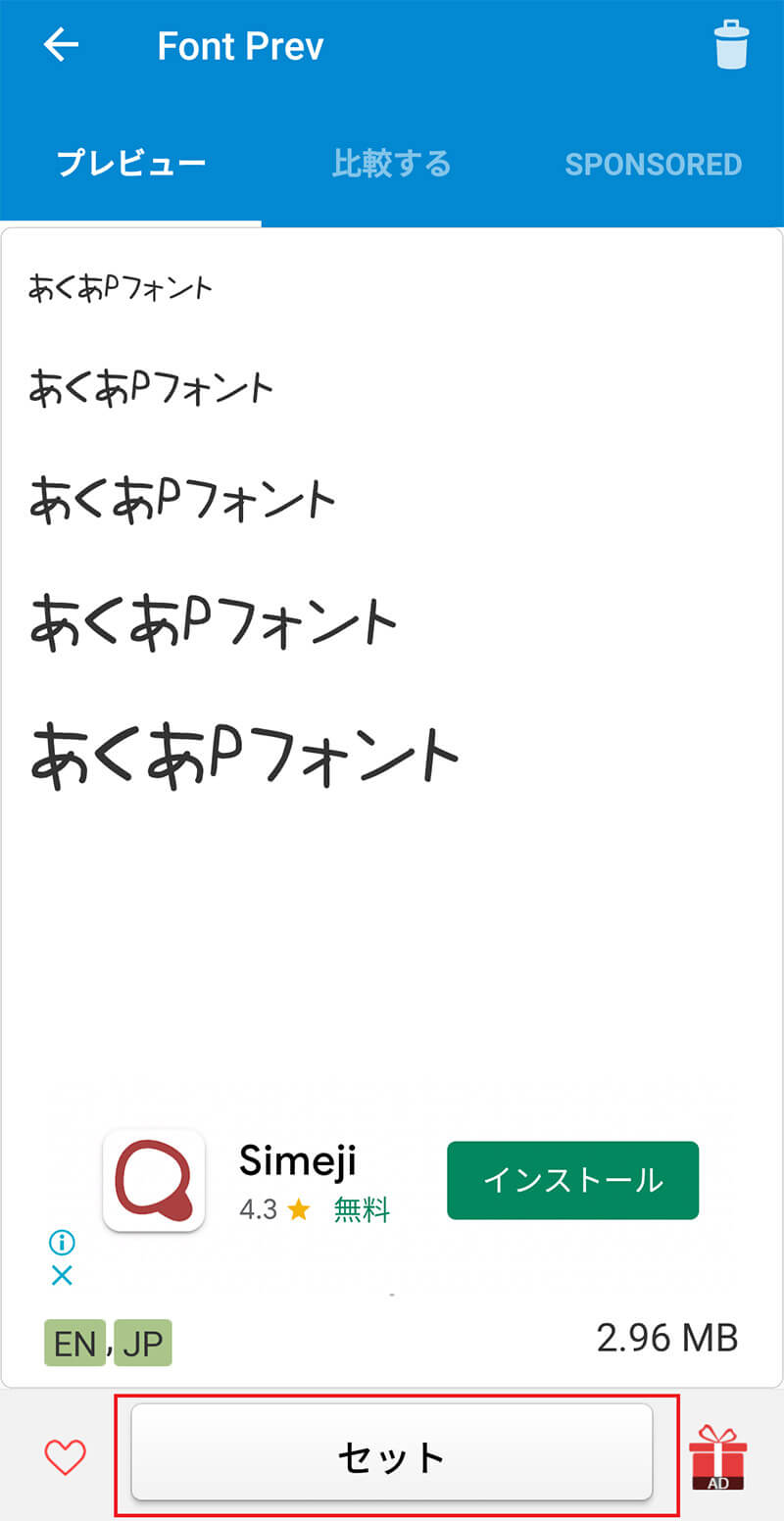
「セット」をタップする
スマホの設定アプリが開きフォントの設定をすればフォントの変更が完了する。
・【アプリ②】Fonts for instagram
Fonts for instagramはInstagramだけでなく、Facebookなどでも入力するテキストのフォントを自由に設定できるアプリである。
Fonts for instagramのダウンロードは→こちらから
Fonts for instagramでフォントを設定する手順は次のとおりだ。Fonts for instagramをインストールしたら起動しよう。
アプリを起動したら画面の下のフォントの一覧から使用するフォントを選択してから画面上の入力画面へテキストを入力する。すると選択したフォントでテキスト入力ができる。ただし、日本語のフォントは用意されていないので、英数字のみである点には注意しよう。
・【アプリ③】モリサワ ダウンロードフォントfor Android
モリサワは日本ではじめて日本語フォントを開発した会社で、現在でも新しいフォントを次々と発表している。モリサワでは開発したフォントの販売を行っていて、Androidスマホで使いたいフォントをダウンロードして追加することができる。モリサワのフォントをAndroidに追加するためには、シャープ製の「フォントマネージャー」というアプリが必要である。
フォントマネージャーのダウンロードは→こちらから
フォントマネージャーはスマホ内のフォントを管理するためのアプリで、スマホのシステムにあらかじめ設定されたフォントと、追加したフォントを整理して、スマホで表示するフォントを切り替えることができる。
フォントマネージャーをインストールしたら、フォントマネージャーからAndroid Marketに接続して追加するフォントを選択する。モリサワのフォントは有料なので、必要に応じて購入しよう。
※サムネイル画像(Image:Framesira / Shutterstock.com)




